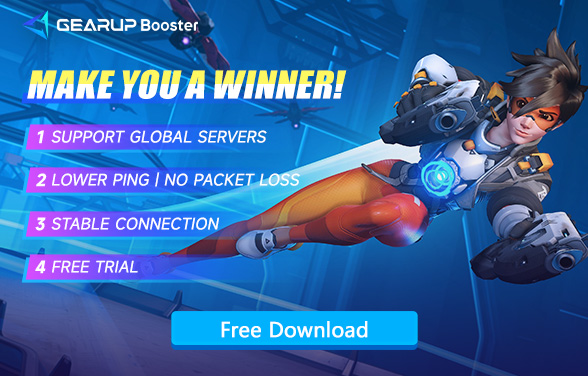Wie behebt man hohe Latenz (Ping) in Overwatch 2?
Overwatch 2, ein von Blizzard entwickeltes Online-Multiplayer-Wettkampfspiel, hat über die Jahre eine treue Fangemeinde bewahrt. Die Fortsetzung wurde in verschiedenen Bereichen optimiert, überzeugt durch herausragende Qualität und bleibt eines der einflussreichsten Titel von Blizzard.
Allerdings stellt Overwatch 2, wie viele andere kompetitive Spiele, hohe Anforderungen an die Netzwerkleistung. Das Problem des hohen Pings in Overwatch 2 bereitet einem Teil der Spielerschaft weiterhin Schwierigkeiten, und viele finden keine effektive Lösung. In diesem Blog beleuchten wir die Ursachen für den hohen Ping in Overwatch 2 und zeigen, wie sich dieses Problem schnell und effizient beheben lässt.
Warum Overwatch 2 eine hohe Ping-Rate aufweist
Zunächst einmal: Was bedeutet Ping? Ping misst im Online-Gaming die Zeit, die Daten benötigen, um von Ihrem Computer zum Spielserver und zurück zu gelangen. Ein hoher Ping in Overwatch 2 äußert sich durch Verzögerungen, verzögertes Ausführen von Aktionen, ruckelnde Charaktere und insgesamt eine träge Spielreaktion, was das Spielerlebnis erheblich beeinträchtigen kann.
Die Ursachen für einen hohen Ping in Overwatch 2 sind vielfältig, darunter:
- Netzwerküberlastung: Zu viel Datenverkehr im eigenen Netzwerk kann die Internetgeschwindigkeit verlangsamen.
- Suboptimale Serververbindung: Die Verbindung zu einem weit entfernten Server erhöht die Antwortzeit.
- Veraltete Netzwerktreiber: Alte oder beschädigte Treiber können Netzwerkdaten nicht effizient verarbeiten.
- Unzureichende Internetgeschwindigkeit: Eine langsame Internetverbindung kann die Datenanforderungen des Spiels nicht erfüllen.
Schnelle Lösung für hohe Ping-Werte in Overwatch 2
Die Behebung von hohen Ping-Werten in Overwatch 2 kann aufgrund der Komplexität von Netzwerkproblemen schwierig sein, da diese oft nicht leicht zu erkennen oder zu beheben sind. Hier kommt GearUP Booster ins Spiel. Mit seiner benutzerfreundlichen Oberfläche und dem intelligenten Algorithmus erfordert GearUP Booster keine komplizierten Einstellungen. Mit nur wenigen Klicks wählen Sie den gewünschten Server aus, und das Programm identifiziert automatisch die beste Verbindung basierend auf Ihrer Netzwerkumgebung. Es umgeht überlastete Netzwerkpfade und erkennt potenzielle Schwankungen, um dynamische Anpassungen vorzunehmen. Dadurch werden Ping und Latenz in Overwatch 2 effektiv reduziert und Paketverluste minimiert.
GearUP Booster legt zudem großen Wert auf Sicherheit und hält alle Spielregeln ein, sodass Sie sich keine Sorgen um die Sicherheit Ihres Accounts machen müssen. Folgen Sie den untenstehenden Schritten, um GearUP Booster herunterzuladen und eine kostenlose Testversion zu nutzen.
Schritt 1: GearUP Booster herunterladen
Schritt 2: Starten Sie das Spiel und suchen Sie nach Overwatch 2.
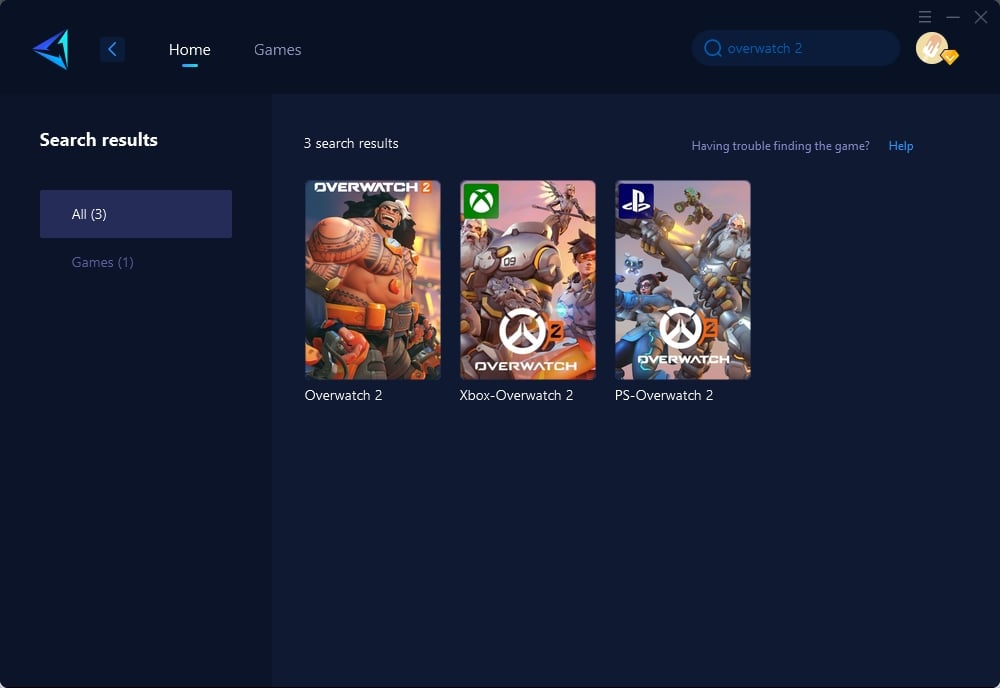
Schritt 3: Wählen Sie den Spielserver und den Knoten aus.
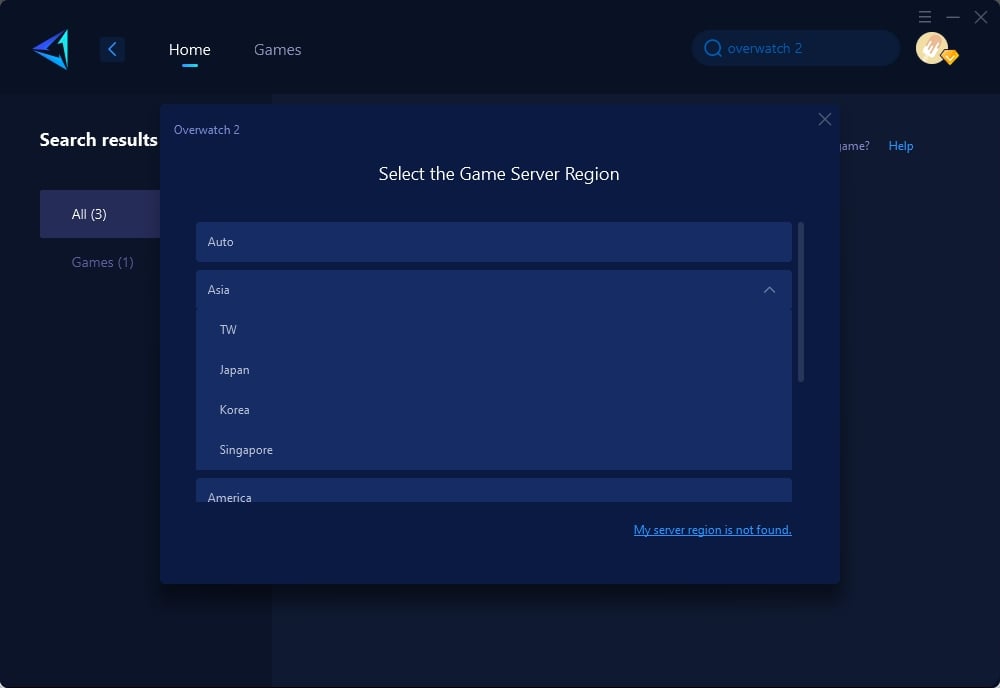
Schritt 4: Klicken Sie auf „Boost“, und starten Sie anschließend Overwatch 2.
Weitere Methoden
Neben der Verwendung von GearUP Booster gibt es noch andere Möglichkeiten, um einen hohen Ping in Overwatch 2 zu reduzieren:
1. Überprüfen Sie Ihre Internetverbindung
Stellen Sie sicher, dass Ihre Internetgeschwindigkeit den Anforderungen des Spiels entspricht. Manchmal ist ein Upgrade Ihres Tarifs notwendig.
- Schritt 1: Testen Sie Ihre Internetgeschwindigkeit mit Online-Tools wie Speedtest von Ookla.
- Schritt 2: Vergleichen Sie die Ergebnisse mit den empfohlenen Internetgeschwindigkeiten von Overwatch 2.
- Schritt 3: Liegen die Werte unter den empfohlenen Anforderungen, sollten Sie ein Upgrade Ihres Internet-Tarifs in Betracht ziehen.
2. Verwenden Sie eine kabelgebundene Verbindung
Wechseln Sie von WLAN zu einer kabelgebundenen Verbindung, um eine stabilere und schnellere Internetverbindung zu gewährleisten.
- Schritt 1: Verbinden Sie Ihr Gerät direkt mit dem Router über ein Ethernet-Kabel.
- Schritt 2: Deaktivieren Sie das WLAN auf Ihrem Gerät, damit ausschließlich die kabelgebundene Verbindung genutzt wird.
3. Schließen Sie Hintergrundanwendungen
Andere Anwendungen können Bandbreite verbrauchen. Stellen Sie sicher, dass keine unnötigen Programme im Hintergrund laufen.
- Schritt 1: Öffnen Sie den Task-Manager (Strg + Shift + Esc).
- Schritt 2: Suchen Sie nach Anwendungen, die viel Netzwerkbandbreite nutzen.
- Schritt 3: Klicken Sie mit der rechten Maustaste und wählen Sie „Task beenden“ für nicht benötigte Anwendungen.
4. Aktualisieren Sie Ihre Netzwerktreiber
Veraltete Treiber können zu Verbindungsproblemen führen. Stellen Sie sicher, dass Ihre Netzwerktreiber aktuell sind.
- Schritt 1: Öffnen Sie den Geräte-Manager und erweitern Sie den Bereich „Netzwerkadapter“.
- Schritt 2: Klicken Sie mit der rechten Maustaste auf Ihren Netzwerkadapter und wählen Sie „Treiber aktualisieren“.
- Schritt 3: Wählen Sie „Automatisch nach aktueller Treibersoftware suchen“ und folgen Sie den Anweisungen.
5. Wählen Sie den nächstgelegenen Server
Das Spielen auf einem Server in Ihrer Nähe kann den Ping deutlich reduzieren.
- Schritt 1: Suchen Sie in den Einstellungen von Overwatch 2 die Option zur Serverauswahl.
- Schritt 2: Wählen Sie den geografisch nächstgelegenen Server für optimale Leistung.
Fazit
Hoher Ping in Overwatch 2 kann Ihr Spielerlebnis beeinträchtigen, ist aber ein lösbares Problem. Wenn Sie die Ursachen für hohen Ping verstehen und Tools wie GearUP Booster sowie die oben genannten Methoden nutzen, können Sie ein flüssigeres und reaktionsschnelleres Gameplay genießen. Denken Sie daran: Eine stabile Netzwerkverbindung ist entscheidend für kompetitives Gaming. Optimieren Sie daher Ihr Setup und genießen Sie Overwatch 2 wieder in vollen Zügen.
Über den Autor
Ende